Windows搭建FTP服务
软件环境
- Windows:Windows 10 专业版(Win7 同样适用)
搭建步骤
1、开启 FTP 功能
进入 控制面板 \ 程序 \ 程序和功能 \ 打开或关闭 Windows 功能,打开 FTP服务、FTP扩展性、IIS管理控制台
Internet Information Services : Internet 信息服务
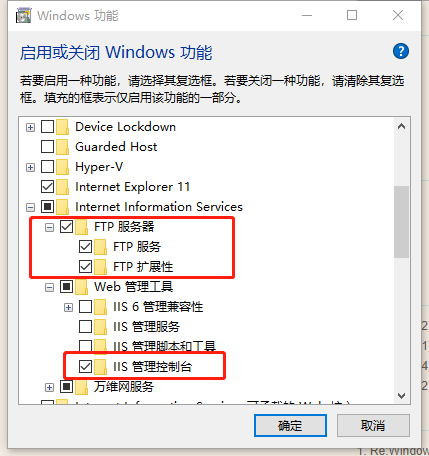
2、添加 FTP 站点
进入 控制面板 \ 所有控制面板项 \ 管理工具,打开 Internet Information Services (IIS)管理器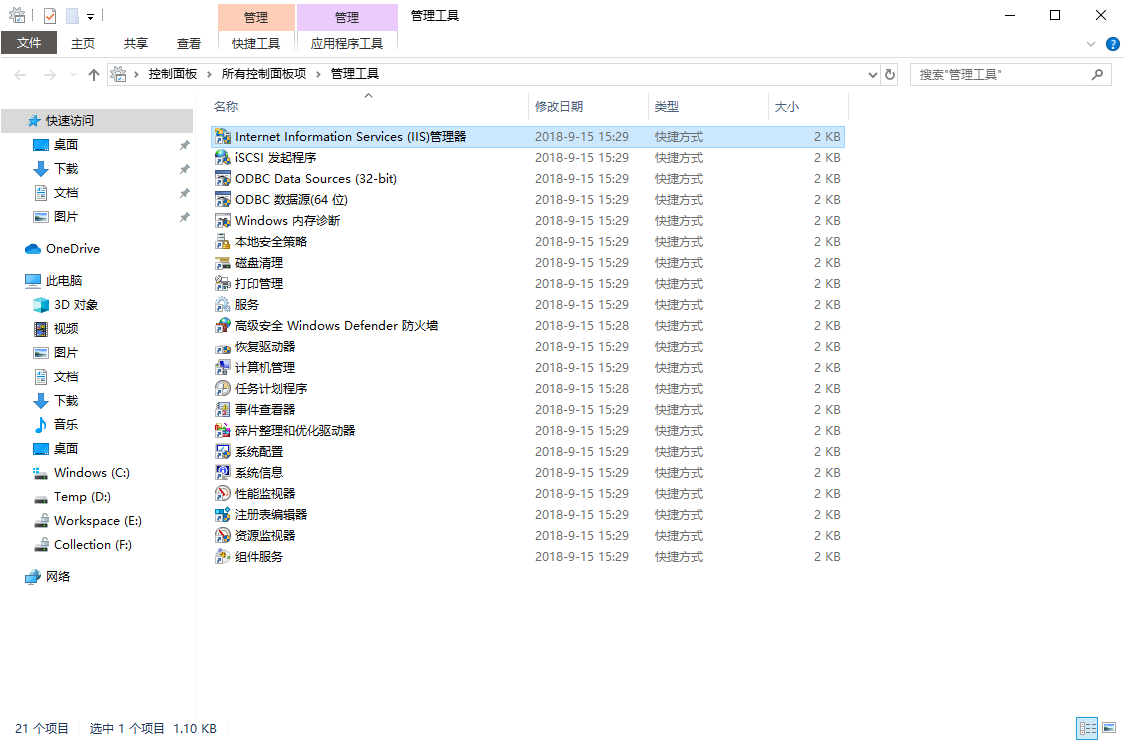
在网站上右键 - 添加 FTP 站点,输入站点名称和物理路径(就是本地FTP目录)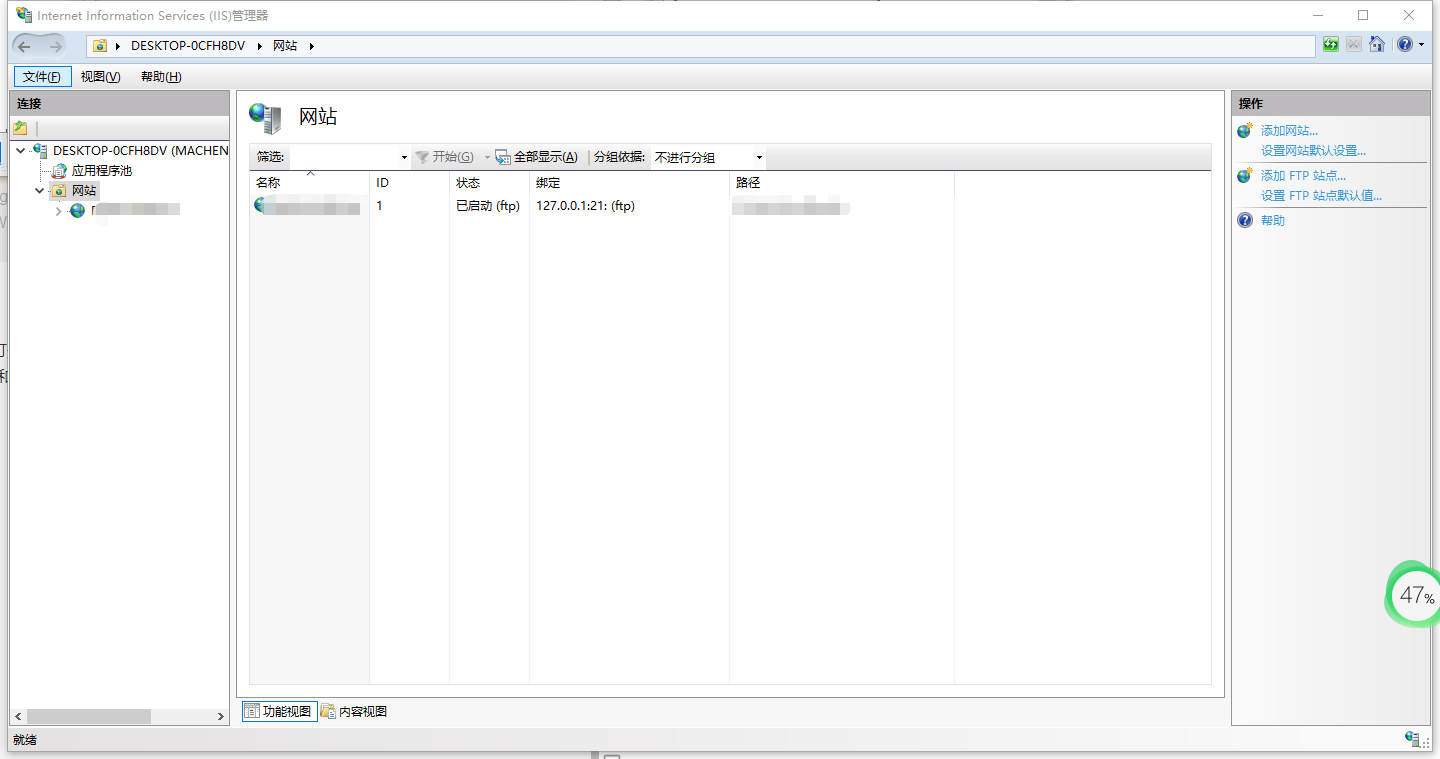
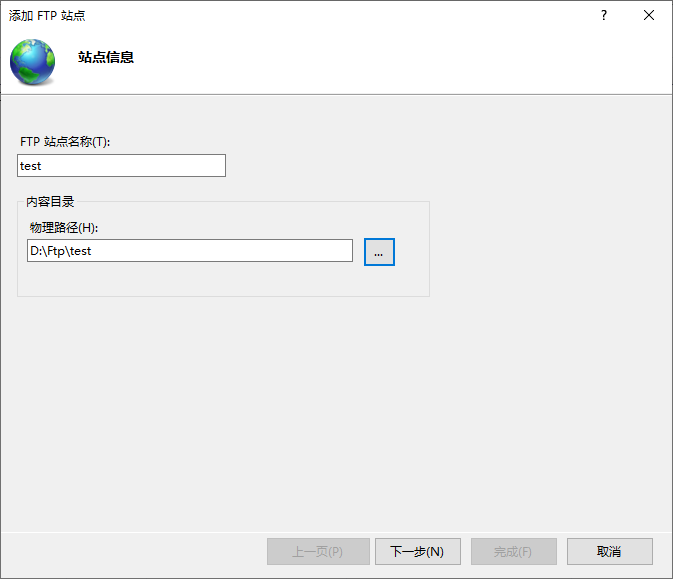
在网站上右键 - 添加 FTP 站点,输入站点名称和物理路径(就是本地FTP目录),然后下一步:绑定和SSL设置
IP 地址填本机就好了,因为我们是在本地搭建的,端口就用默认的21端口,不用SSL,简单点
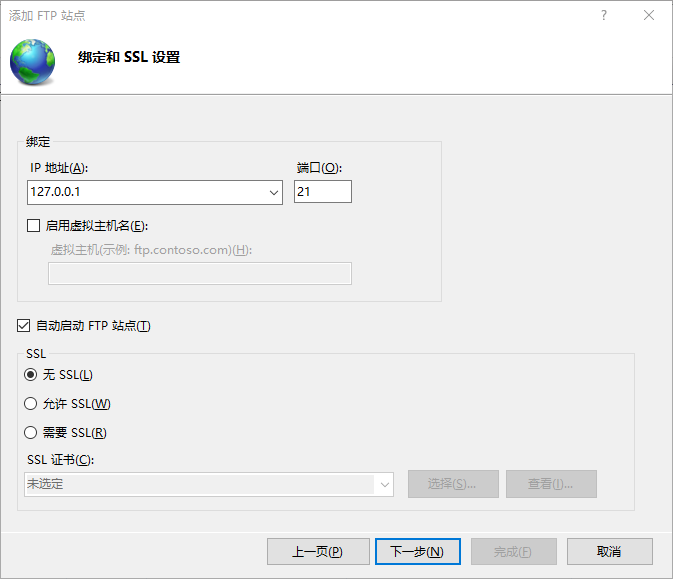
然后点击下一步:身份验证和授权信息,如果想谁都能访问,不需要用户名密码,就选匿名,点击完成就好了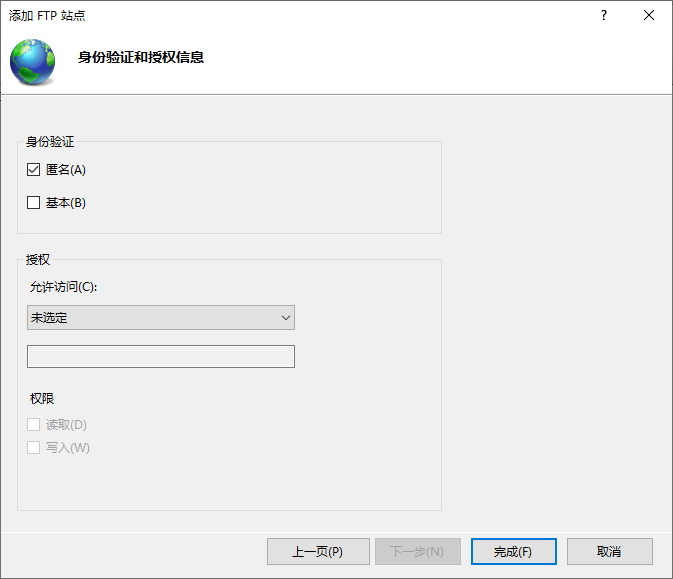
如果想要用户名和密码才能访问,就选基本(也可以两个都选),然后点击完成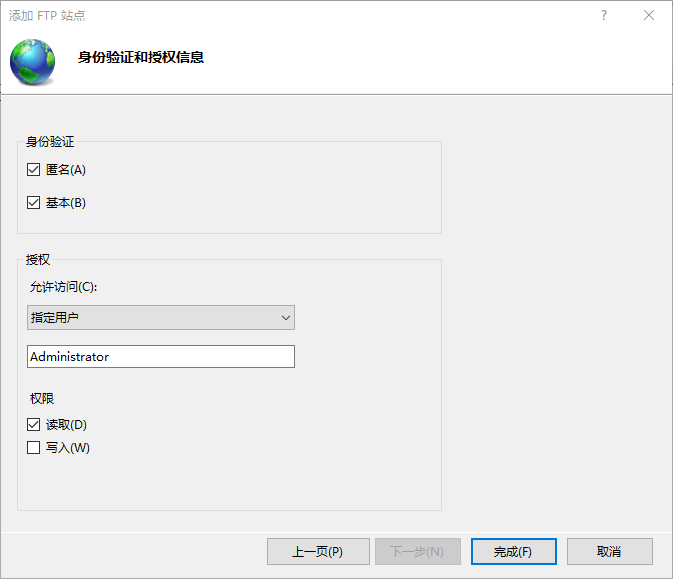
看一下 FTP 站点有没有启动,如果没自动启动,就手动启动一下 FTP 站点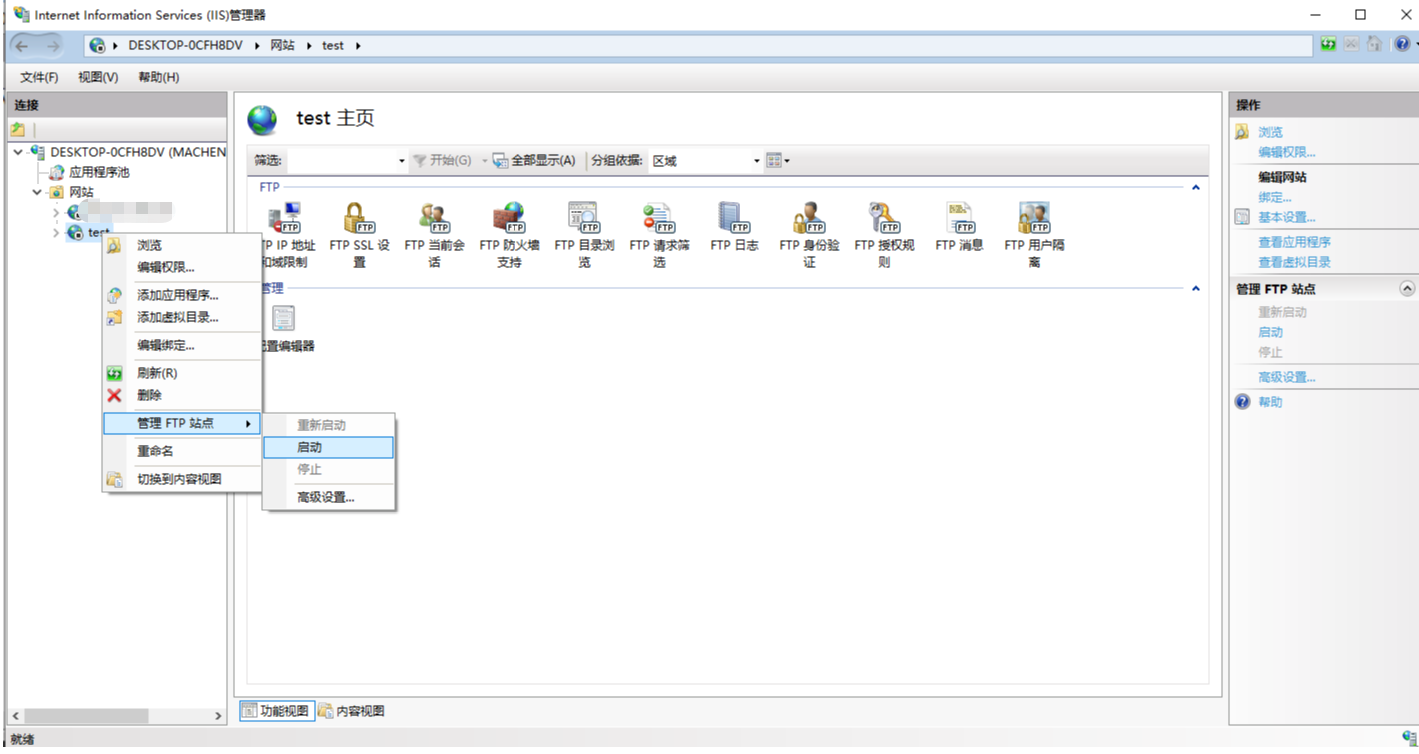
测试
1、在 D:\Ftp\test 目录下随便新建个文件,例如 file1.text
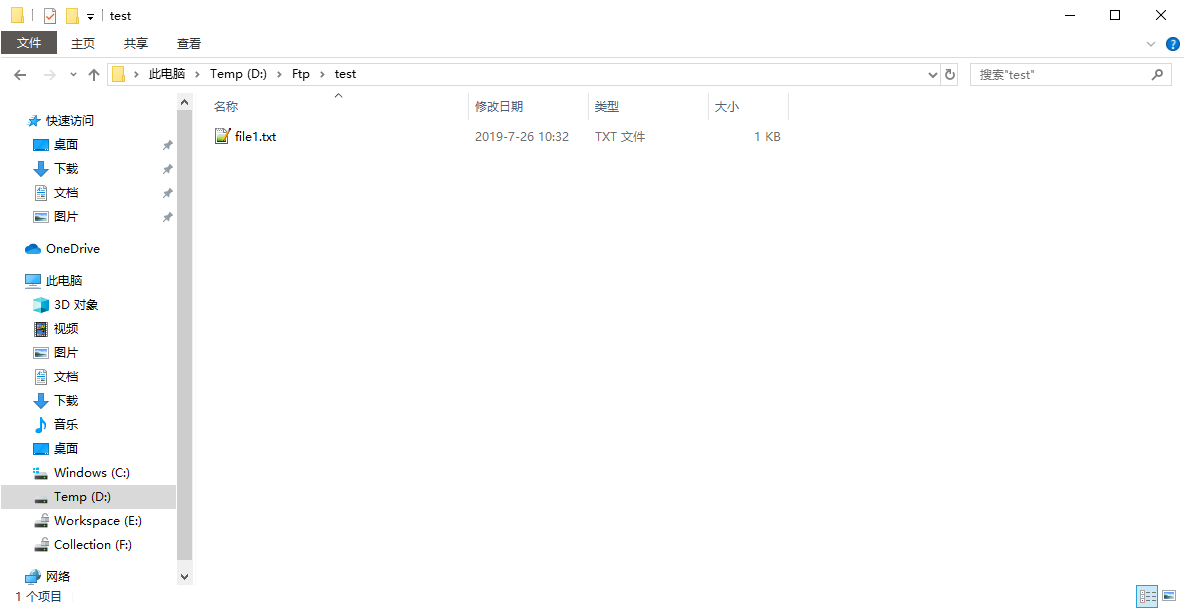
2、打开浏览器,访问 ftp://127.0.0.1:21 ,看到我们新建的文件就对了
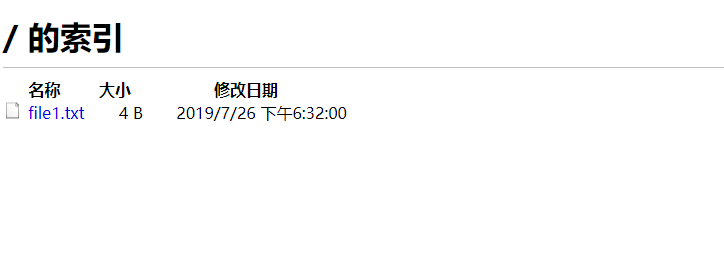




























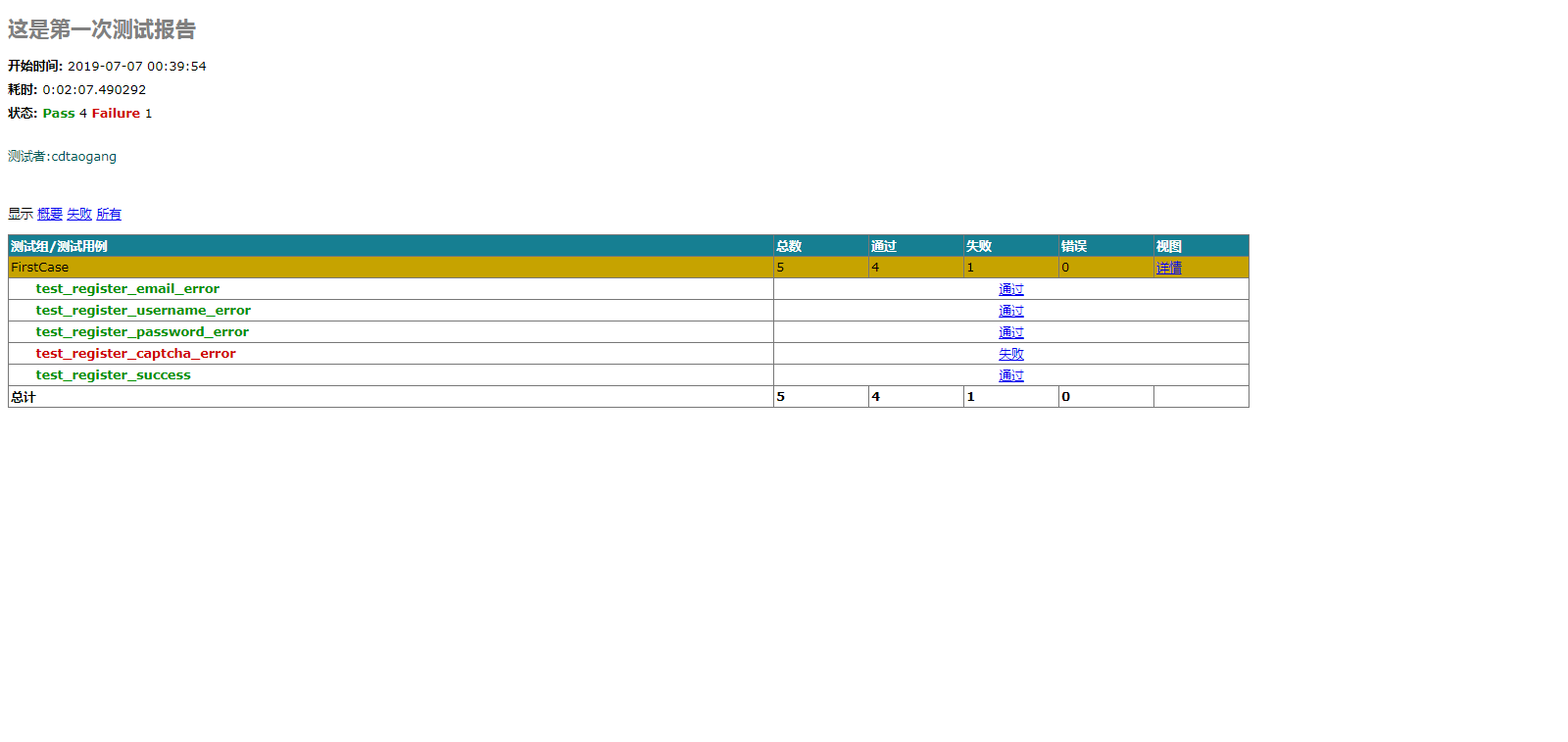
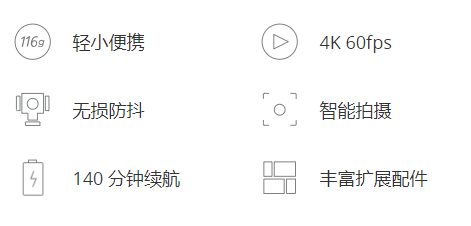
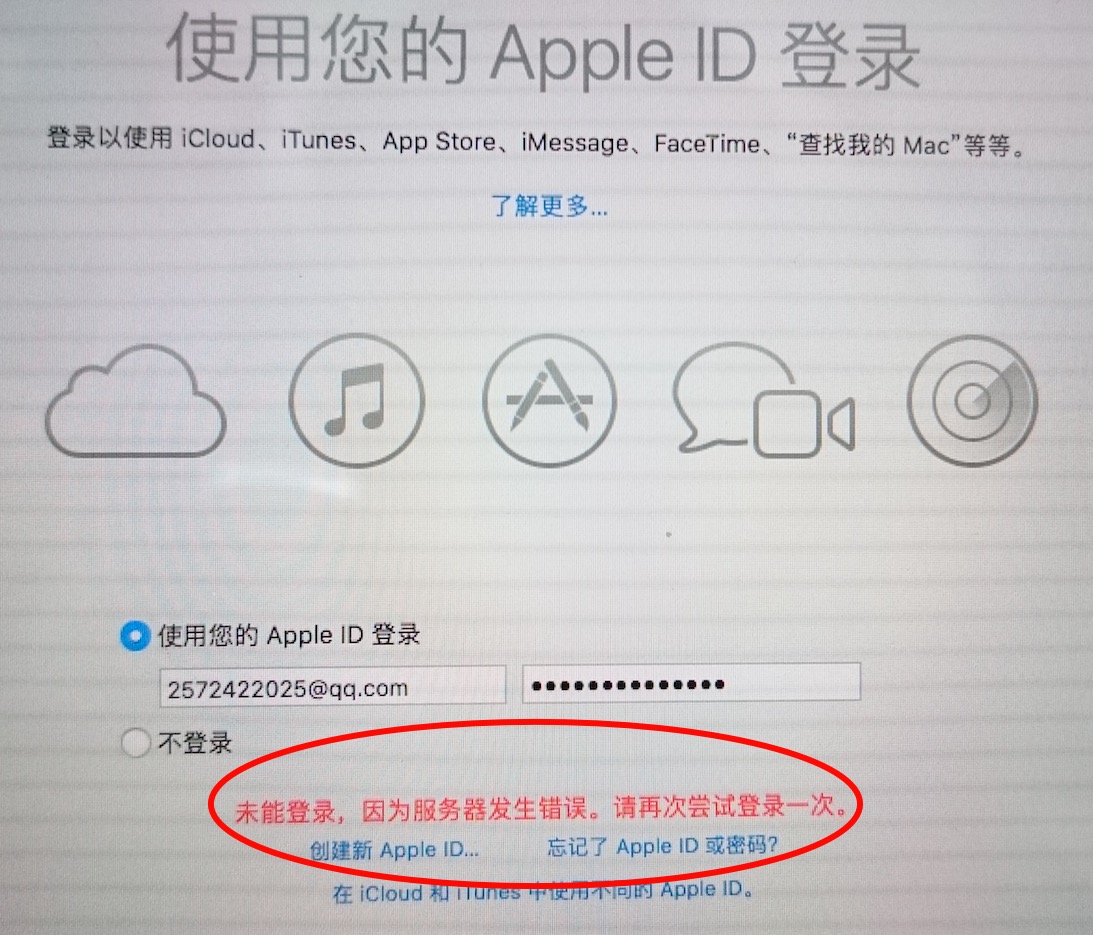




还没有评论,来说两句吧...